ホームページ >モバイルチュートリアル >iPhone >iPhoneアプリのダウンロードが常に待機状態になる問題の解決方法
iPhoneアプリのダウンロードが常に待機状態になる問題の解決方法
- WBOYWBOYWBOYWBOYWBOYWBOYWBOYWBOYWBOYWBOYWBOYWBOYWB転載
- 2023-12-31 21:11:254306ブラウズ
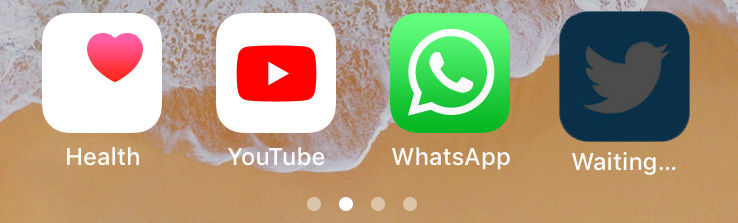
非常に珍しいことですが、iPhone に特定のアプリをインストールできない場合があります。アプリが待機中にスタックする問題に直面している場合は、インストールプロセスと手順をキャンセルする以外にできることはありません。この問題は新しいものではなく、以下に示すように、その背後にある診断上の理由はほとんどありません。
パート 1: iPhone アプリが待機する潜在的な原因
- ネットワークの問題: 最初の原因はインターネット接続の不良です。つまり、インターネット接続が遅いか不安定な場合は、次の可能性があります。その背後にある理由。
- App Store の問題: サーバーの問題により App Store が誤動作し、アプリの読み込み停止の問題が発生する場合があります。待って別の時間に再試行し、問題が解決するかどうかを確認できます。
- デバイス設定: もう 1 つの理由は、デバイス設定の混乱によるものである可能性があります。以前にいくつかの設定を変更したことがあり、その内容がわからない場合は、それを復元してください。
- アプリの問題: 場合によっては、デバイスやネットワークではなく、アプリ自体に問題がある可能性があります。そのため、App Store の更新を待って、もう一度再インストールしてみてください。
- ソフトウェアの問題: iOS を更新してから iPhone アプリの待機の問題に直面したと多くの人が報告しています。これは、ソフトウェアの互換性の問題またはその他のソフトウェア関連の問題が原因である可能性がありますが、ファームウェアを再インストールすることで再度解決できます。
パート 2: アプリが待機/待機中にスタックする問題を修正するための考えられる解決策
iPhone アプリのスタック/待機中の問題を引き起こす可能性のある要因は上記に挙げたように数多くあります。既知の理由がいくつかあります。迷惑なアプリの待機問題に対処している理由が何であれ、以下の解決策を試すことができます。
ネットワークを確認する
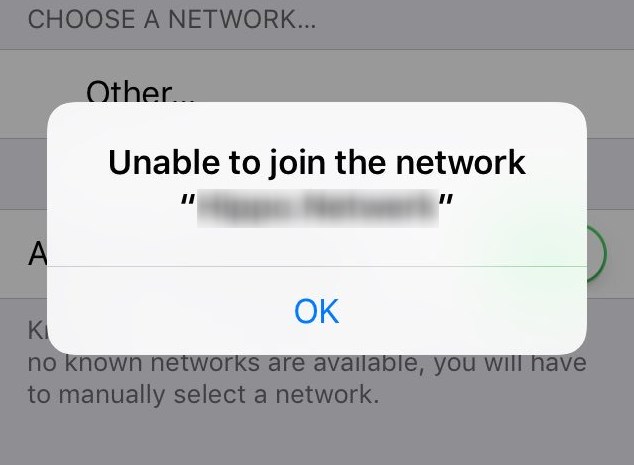
最初に確認したいことは、接続している 3G/4G ネットワークをチェックして、ネットワークに問題がないことを確認することです。 。 Wi-Fi を使用している場合は、安定した高速インターネット接続があることを確認してください。ほとんどの場合、アプリケーションの待機の問題は、データ転送に一貫性がないときに発生します。ネットワークの問題に対処し、アプリを再インストールしてみます。他の人の Wi-Fi を使用して、問題が解決するかどうかを確認してください。
iPhone の空き容量を増やす
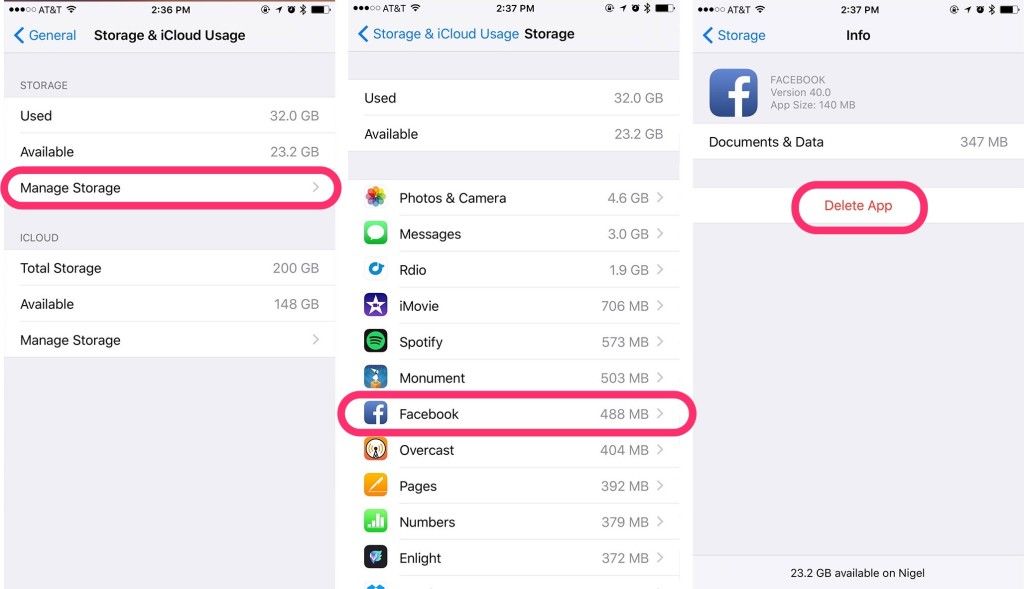
新しいアプリをインストールするのに十分な空き容量が iPhone にあることを確認してください。ストレージの空き容量が少ないと、この iPhone アプリの読み込みが停止する可能性もあります。課題は前進します。 iPhoneの「一般/使用状況」に移動し、使用していないアプリを削除して十分なメモリがあることを確認してください。待機中の問題が発生しているアプリがリストに表示されている場合は、それを削除してから再インストールしてみることもできます。
バックグラウンド アプリをオフにする
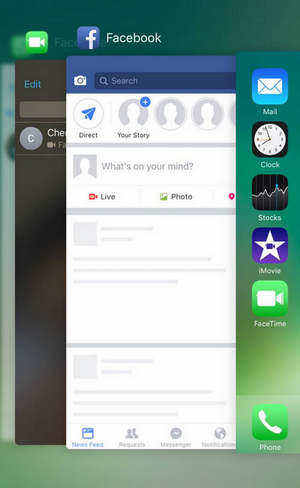
この問題の主な解決策の 1 つは、iPhone の RAM を解放することです。多くのアプリが実行されていると速度が低下する可能性があります。バックグラウンド iPhone の速度が低下し、最終的には他のアプリ関連の問題が発生します。ホームボタンをダブルクリックし、バックグラウンドで実行されているすべてのアプリをクリアして、マルチタスク スイッチャーに移動します。
iPhone を再起動する
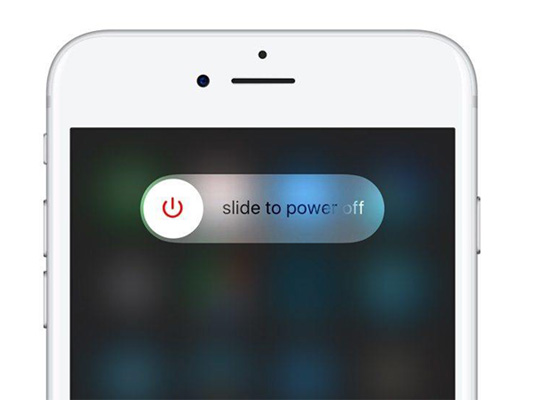
もう 1 つの方法は iPhone を再起動することです。ほとんどの場合、携帯電話を再起動することがさまざまな問題に対する究極の解決策です。新しい iPhone の「スリープ ホーム」ボタンまたは「スリープ音量ダウン」ボタンを 10 秒間押し続けると、iPhone を再起動できます。
App Store を終了してログインします
Apple サーバーで技術的な問題が発生したり、他のアカウントやサーバー関連の問題により App Store が誤動作を開始したりする場合があります。終了して再署名して、サーバー関連の問題や App Store 関連の問題を解決し、iPhone アプリが待機中にスタックする問題を解決することができます。以下の手順に従ってください:
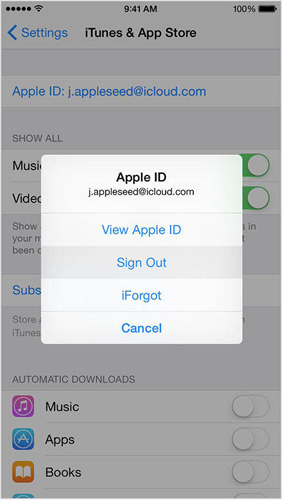
- iPhone の設定に移動します
- iTunes と App Store を選択します
- 次に、Apple ID を選択して、[サインアウト] をタップします
- App Store を開いて「おすすめ」に移動します
- 一番下までスクロールして「サインイン」を選択します
- Apple ID でサインインします
アプリを削除して再インストールします
すぐに試せる解決策の 1 つは、アプリを削除して再インストールすることです。次の手順に従います。
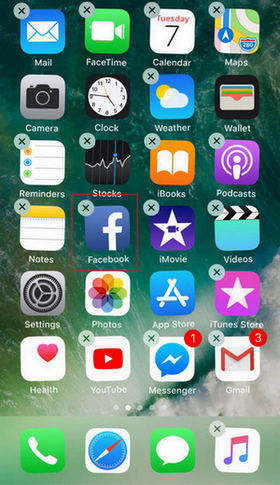
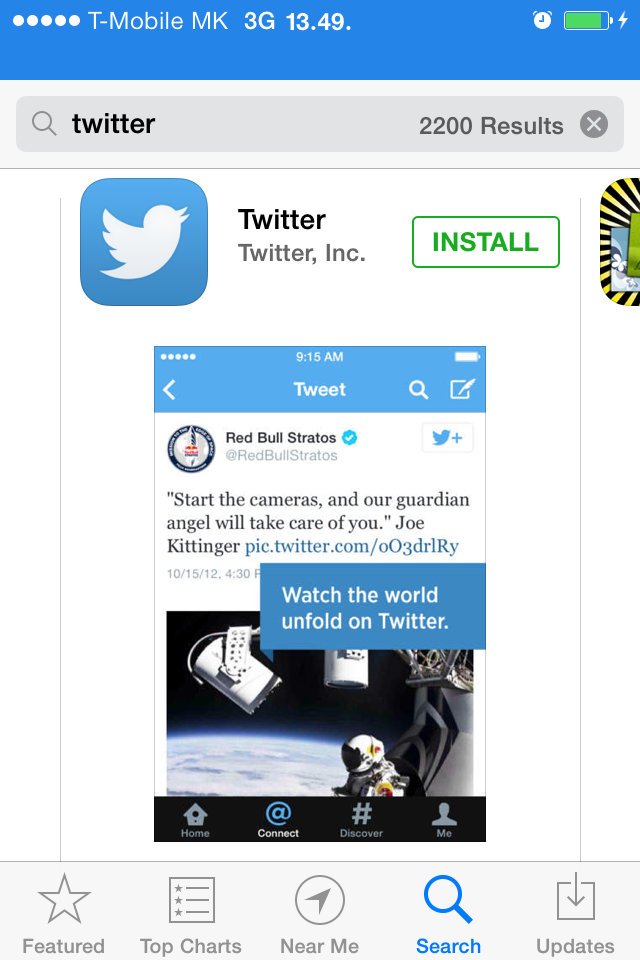
iPhone をリセットする
この方法を試す前に、iPhone 内のすべてが消去されるので、この方法を試す前に必ずデータをバックアップしてください。
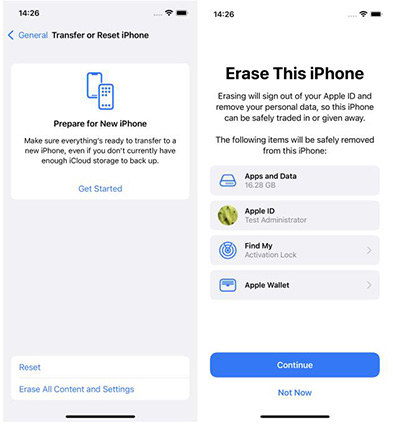
iPhone システムを修復する
アプリが待機中のままになったり、アプリのインストールがフリーズしたりする場合は、破損したファームウェア アップデートまたはその他のソフトウェアの不具合が原因である可能性があります。これらの不具合はハード リセットでほとんどの場合解消できますが、問題は、作業していたデータも失われることです。データを保存し、同時にアプリのスタック問題を解決したい場合は、無料の Tenorshare ReiBoot をお試しください。 iPhone 修復ツールの中でもこれは、数回クリックするだけでさまざまなフリーズ関連の問題を解決でき、データを安全に保ちます。
PC または Mac にプログラムをダウンロードしてインストールし、ツールを起動して iPhone をコンピュータに接続します。デバイスが検出されたら、「すべての iOS スタックを修復」をクリックします。
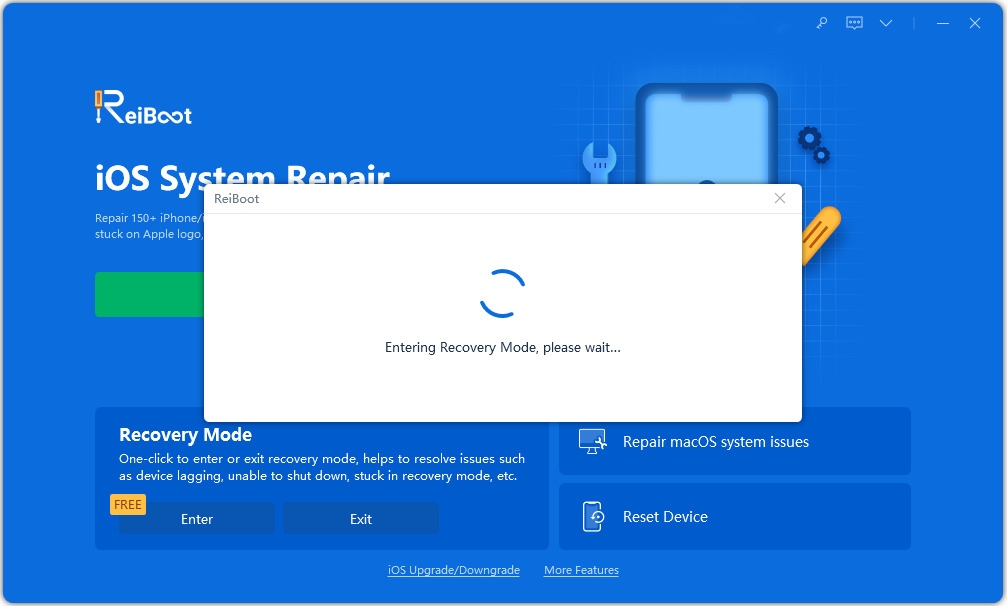
[今すぐ修正] をクリックすると、ファームウェアのダウンロード ページが表示されます。 「ダウンロード」をクリックして続行します。
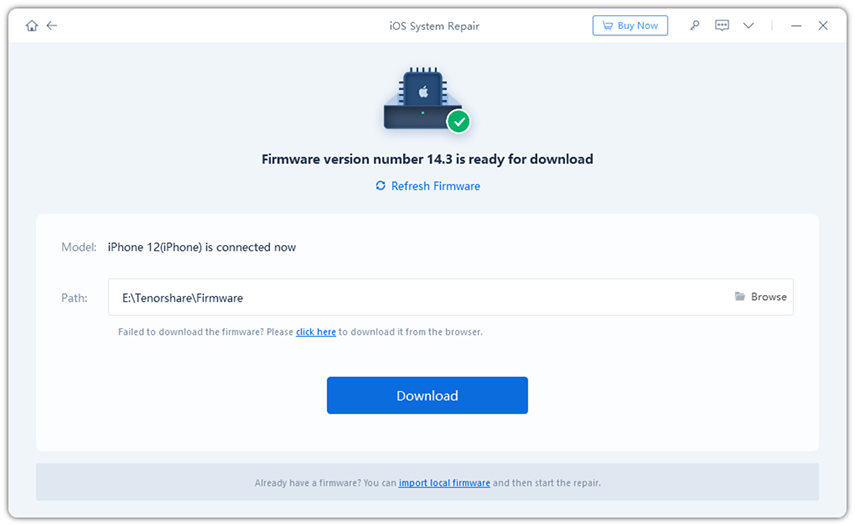
ファームウェアは数分でダウンロードされます。その後、[修復の開始] をクリックして、完了を待ってスタックしているアプリケーションを修正します。
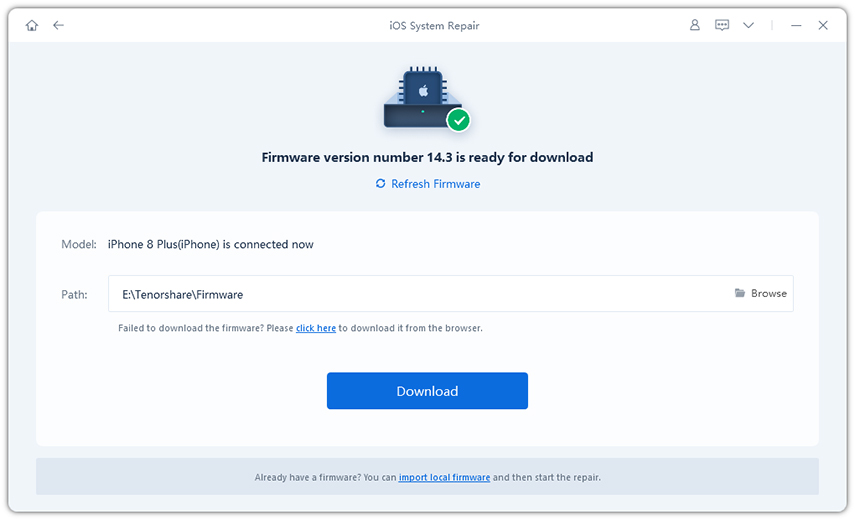
iPhone のバックアップと復元
すべてのデータをバックアップしてから、iTunes 経由で iPhone を復元して、ソフトウェア関連の問題を解決することもできます。 iPhoneをコンピュータに接続してiTunesを開き、「このコンピュータ」ボタンを選択して「今すぐバックアップ」をクリックします。バックアップが完了したら、「バックアップを復元」を選択し、プロセスが完了するまで待ちます。
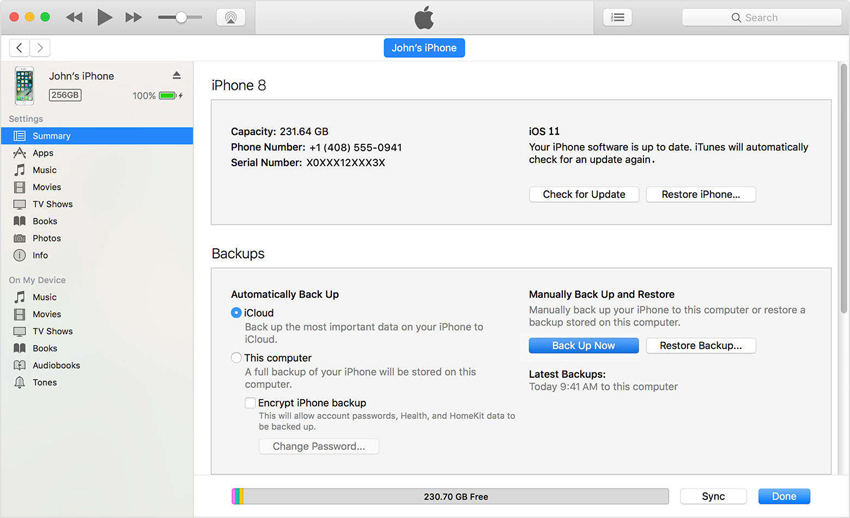
Apple に問い合わせてサポートを求める
何も解決せず、アプリの待機中の問題が解決しない場合は、Apple カスタマー サポートに連絡して問題の解決を依頼するのが最善です。
これらは、iPhone でアプリの待機中の問題を解決するために試せるいくつかの解決策です。これらの方法は理解しやすく、このイライラする問題に対処している人々に効果があると報告されています。さらにご質問がある場合は、以下にコメントしてご連絡ください。
以上がiPhoneアプリのダウンロードが常に待機状態になる問題の解決方法の詳細内容です。詳細については、PHP 中国語 Web サイトの他の関連記事を参照してください。

